Folosirea de comenzi rapide de la tastatură, fie cu instrumentul Snipping, fie cu Snip and Sketch, simplifică viața. Atât Snipping Tool, cât și Snip & Sketch, care pot fi folosite pentru a face capturi de ecran ale ecranului computerului, fac deja parte din Windows 10.
Putem, de asemenea, faceți capturi de ecran utilizând OneNote, dacă avem aceasta. Rețineți că aceste două instrumente ar putea să nu fie ideale pentru fiecare situație. Pentru mai multe informații, consultați ghid pentru realizarea de capturi de ecran.
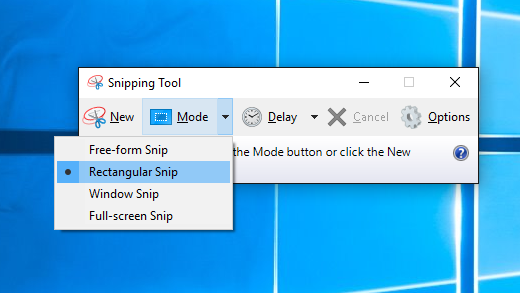
Ce este Instrumentul de tăiere Windows?
Pentru un utilitar Windows de 17 ani, mulți oameni încă nu știu că există. Este o utilitate simplă, ușor de utilizat, de captură de ecran. Puteți să o utilizați pentru a captura o întreagă fereastră, o parte dreptunghiulară a ecranului sau puteți utiliza instrumentul de formă liberă pentru a atrage lucrurile și pentru a surprinde doar acea parte în formă unică a ecranului.
Cea mai nouă versiune are chiar o caracteristică de întârziere. Acest lucru face mai ușor capturați meniuri pop-out sau clic dreapta.
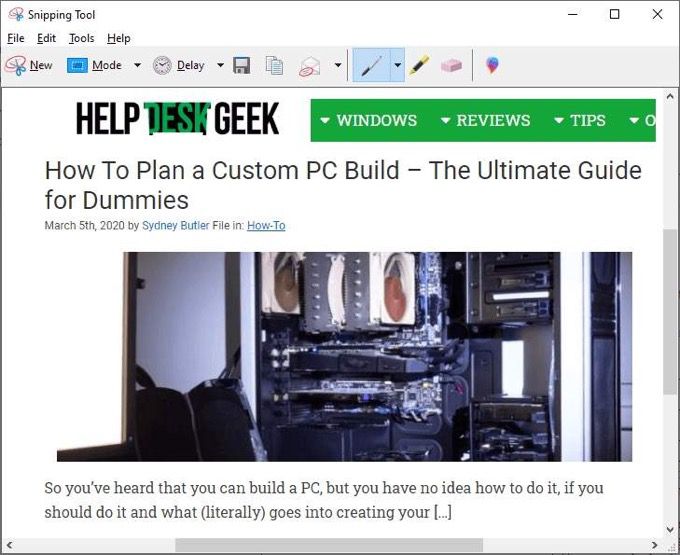
Puteți să capturați și să faceți note sau să atrageți pe ea pentru a evidenția cu adevărat ceea ce doriți să arătați. De acolo, și împărtășirea este ușor. Puteți să-l copiați și să-l lipiți într-un document sau e-mail sau pur și simplu să-l trimiteți prin e-mail către cineva direct din Instrumentul de redare.
Ce este Windows Snip și Sketch?
Întrucât Instrumentul de Tăiere Windows are 17 ani, Microsoft a decis să creeze un instrument similar, dar actualizat de captare a ecranului. Snip și Sketch au ieșit cu Windows 10 octombrie 2018 Actualizare. Dacă nu aveți, puteți obține, de asemenea, Snip and Sketch din Windows Store.
In_content_1 all: [300x250] / dfp: [640x360]- >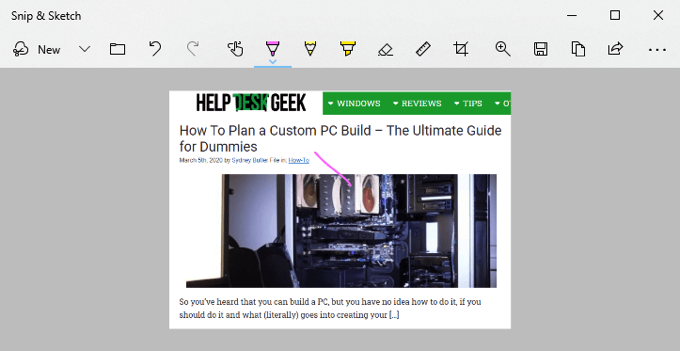
Comenzi rapide pentru instrumentele de tăiere Windows
Pentru ca aceste comenzi rapide să funcționeze, Instrumentele de secționare trebuie să fie deschise și să fie aplicația care are accentul. Nu poate fi deschis și în spatele nimicului, sau comenzile rapide nu funcționează. Nu există nicio comandă rapidă de la tastatură pentru a deschide Instrumentele de tăiere Windows. Am putea creează o comandă rapidă de la tastatură pentru a deschide Instrumente de tăiere, însă.
În lista de comenzi rapide de mai jos, Alt + Nînseamnă să apăsați tasta Altși tasta Nîn același timp. Dacă spune Alt + T, atunci Pasta înseamnă că apăsați tasta Altși Tîn același timp și eliberați, atunci apăsați P.

Scurtături de la tastatură Snip and Sketch
Snip și Sketch pot fi deschise folosind o comandă rapidă de la tastatură, ceea ce îl face foarte util. Notează asta. Din păcate, nu există comenzi rapide pentru instrumentele de redare Windows care să aleagă timpul de întârziere sau tipul de instrument de redare pe care să îl folosească.
După ce suntem într-un instrument, cum ar fi instrumentul Highlighter, folosiți din nou combinația de comenzi rapide de la tastatură pentru a accesa opțiunile instrumentelor. Putem naviga prin opțiuni folosind tastele săgeată și Tab și vom folosi Enter pentru a face selecții.

Pune totul împreună
Capturile de ecran sunt o modalitate excelentă de a spune o poveste. Indiferent dacă este pentru a ajuta pe altcineva, pentru a cere ajutor sau pentru a partaja doar ceva interesant sau amuzant, capturile de ecran sunt grozave.
Faceți timp pentru a încerca toate combinațiile de taste și veți găsi că puteți faceți aproape orice doriți cu aceste instrumente fără a atinge mouse-ul. Acest lucru este mai rapid și mai ușor pe mâini.
Aveți sfaturi bune de captare a ecranului sau alte instrumente preferate? Ne-ar plăcea să aflăm despre asta în comentariile de mai jos. Știți pe cineva care nu este sigur cum să explice ce este pe ecranul lor? Trimiteți-le un link către acest articol. Ajută-i să iasă.